Nextcloud est une solution open source puissante pour créer un serveur de fichiers cloud sécurisé. Que vous souhaitiez héberger des fichiers pour votre communauté de joueurs, partager des ressources entre amis, ou simplement avoir un espace de stockage privé, ce guide vous explique comment configurer Nextcloud sur votre serveur en 2025 avec Elypsecloud !
Pourquoi Utiliser Nextcloud ?
- Contrôle Total : Hébergez vos fichiers sur votre propre serveur.
- Sécurité : Protégez vos données avec des fonctionnalités de chiffrement et d’authentification.
- Personnalisation : Ajoutez des plugins pour étendre les fonctionnalités (calendrier, contacts, etc.).
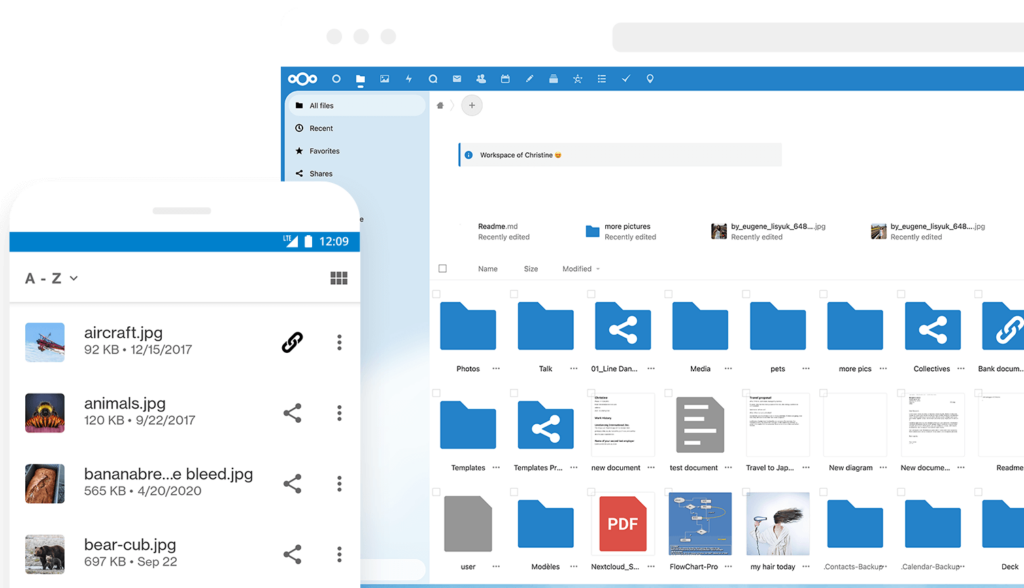
Étape 1 : Préparer Votre Serveur
1.1 Choisir un Hébergement
- Serveur Dédié ou VPS : Assurez-vous que votre serveur dispose de suffisamment de ressources (CPU, RAM, espace disque). Vous pouvez consulter nos offres de serveur dédié ou VPS.
- Système d’Exploitation : Ubuntu Server 22.04 LTS ou Debian 11 sont recommandés.
1.2 Mettre à Jour le Système
- Exécutez les commandes suivantes pour mettre à jour votre serveur : sudo apt update && sudo apt upgrade -y
Étape 2 : Installer les Dépendances
2.1 Installer Apache, MySQL et PHP
- Nextcloud nécessite un serveur web (Apache), une base de données (MySQL) et PHP.
- Installez-les avec la commande suivante : sudo apt install apache2 mysql-server php libapache2-mod-php php-mysql php-xml php-zip php-curl php-gd php-mbstring php-intl php-bcmath php-imagick
2.2 Configurer MySQL
- Sécurisez votre installation MySQL : sudo mysql_secure_installation
- Créez une base de données pour Nextcloud : sudo mysql -u root -p CREATE DATABASE nextcloud; CREATE USER ‘nextclouduser’@’localhost’ IDENTIFIED BY ‘votre_mot_de_passe’; GRANT ALL PRIVILEGES ON nextcloud.* TO ‘nextclouduser’@’localhost’; FLUSH PRIVILEGES; EXIT;
Étape 3 : Installer Nextcloud
3.1 Télécharger Nextcloud
- Téléchargez la dernière version de Nextcloud : wget https://download.nextcloud.com/server/releases/latest.zip
- Décompressez l’archive : unzip latest.zip -d /var/www/html/
3.2 Configurer les Permissions
- Définissez les permissions correctes : sudo chown -R www-data:www-data /var/www/html/nextcloud sudo chmod -R 755 /var/www/html/nextcloud
Étape 4 : Configurer Apache pour Nextcloud
4.1 Créer un Fichier de Configuration Apache
- Créez un fichier de configuration pour Nextcloud : sudo nano /etc/apache2/sites-available/nextcloud.conf
- Ajoutez le contenu suivant : <VirtualHost *:80> DocumentRoot /var/www/html/nextcloud ServerName votre-domaine.com <Directory /var/www/html/nextcloud> Options FollowSymlinks AllowOverride All Require all granted </Directory> ErrorLog ${APACHE_LOG_DIR}/nextcloud_error.log CustomLog ${APACHE_LOG_DIR}/nextcloud_access.log combined </VirtualHost>
4.2 Activer le Site et Redémarrer Apache
- Activez le site et redémarrez Apache : sudo a2ensite nextcloud.conf sudo systemctl restart apache2
Étape 5 : Finaliser l’Installation via l’Interface Web
- Accéder à Nextcloud :
- Ouvrez votre navigateur et accédez à
http://votre-domaine.com.
- Ouvrez votre navigateur et accédez à
- Configurer Nextcloud :
- Entrez les informations de la base de données (nom, utilisateur, mot de passe).
- Créez un compte administrateur.
- Installer des Plugins :
- Ajoutez des plugins pour étendre les fonctionnalités (calendrier, contacts, etc.).
Étape 6 : Sécuriser Nextcloud
6.1 Activer HTTPS
- Installez Certbot pour obtenir un certificat SSL gratuit : sudo apt install certbot python3-certbot-apache sudo certbot –apache -d votre-domaine.com
6.2 Configurer le Pare-feu
- Autorisez les ports HTTP (80) et HTTPS (443) : sudo ufw allow 80/tcp sudo ufw allow 443/tcp sudo ufw enable
6.3 Activer l’Authentification à Deux Facteurs (2FA)
- Activez l’authentification à deux facteurs dans les paramètres de sécurité de Nextcloud.
Étape 7 : Sauvegarder et Surveiller Nextcloud
7.1 Configurer des Sauvegardes Automatiques
- Utilisez
rsyncou un script de sauvegarde pour sauvegarder régulièrement vos données.
7.2 Surveiller les Performances
Conclusion
Configurer un serveur de fichiers cloud avec Nextcloud en 2025 est une excellente façon de reprendre le contrôle de vos données tout en offrant un espace de stockage sécurisé et personnalisable. En suivant ce guide, vous pouvez héberger vos fichiers en toute confiance et profiter des nombreuses fonctionnalités de Nextcloud.
📢 Besoin d’un hébergement pour votre serveur Nextcloud ?
Découvrez nos offres spécialisées dès aujourd’hui :
